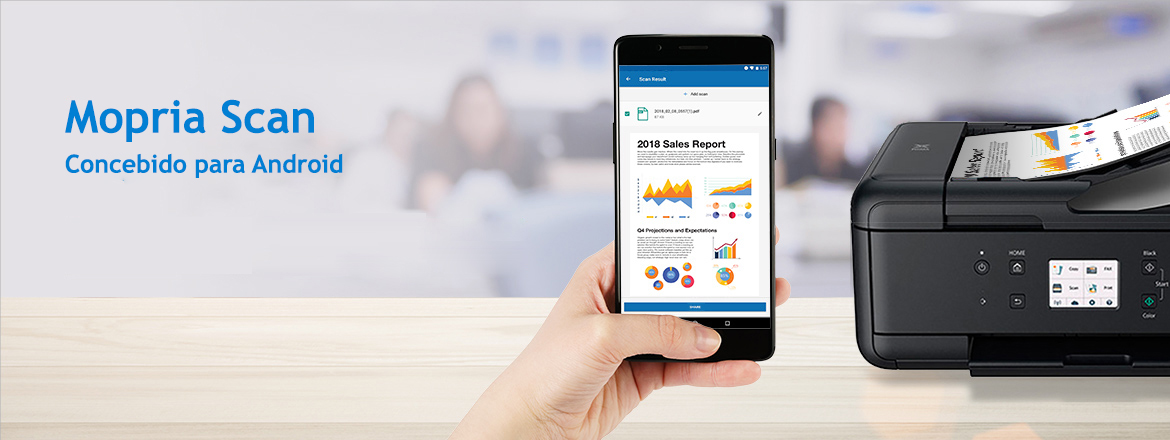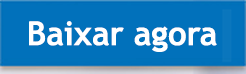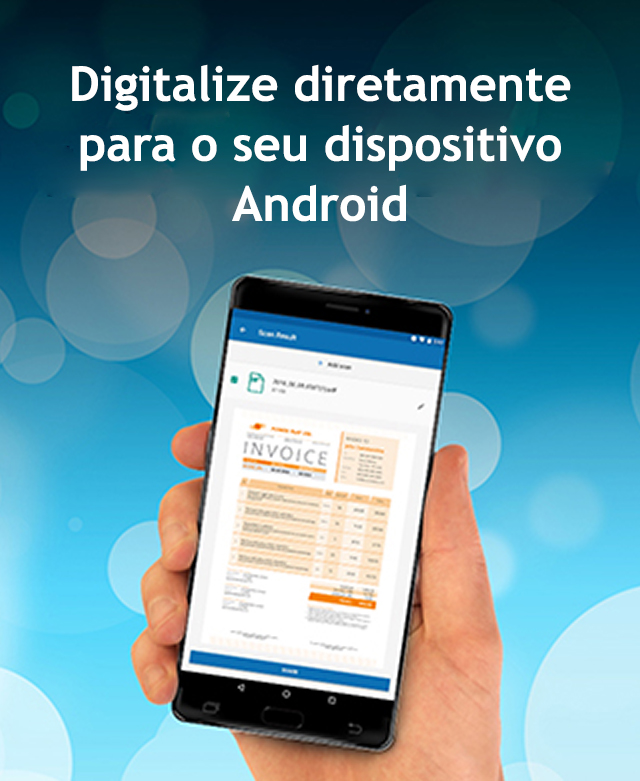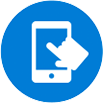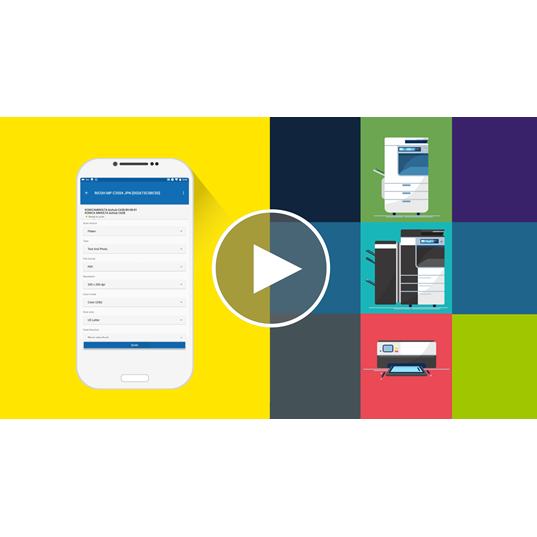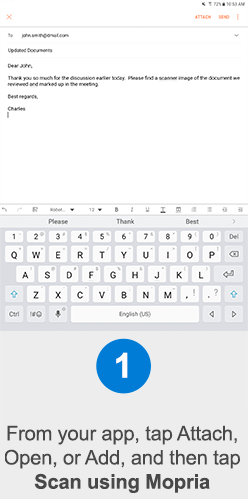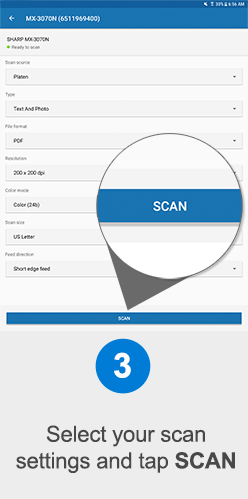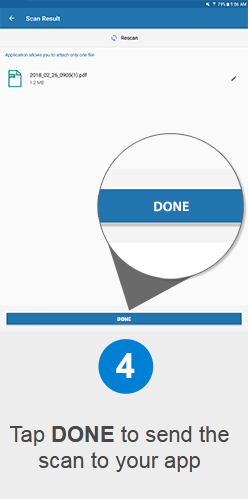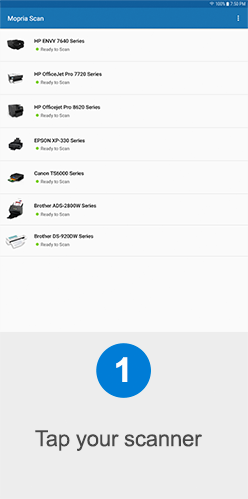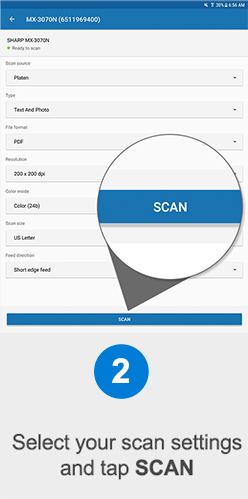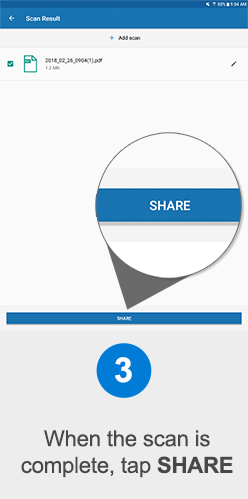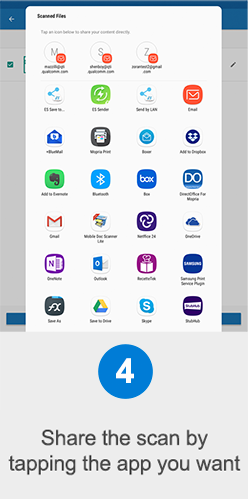Digitalização móvel simplificada
O Mopria Scan oferece uma forma prática de digitalizar documentos do scanner ou da impressora multifuncional (MFP) diretamente para o seu dispositivo móvel Android.
A maioria das marcas de scanners é compatível com o Mopria Scan.

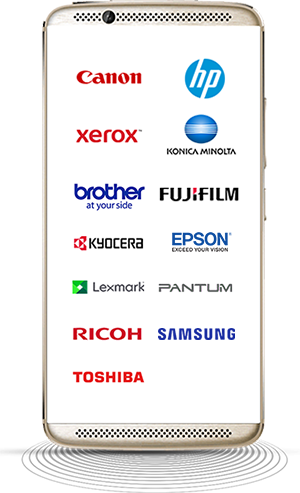

A vantagem Mopria
O aplicativo Mopria Scan permite digitalizar diretamente do scanner ou MFP para o dispositivo Android. Isso poupa o incômodo de instalar aplicativos para cada scanner utilizado e facilita o acesso fácil às páginas digitalizadas para visualização nos dispositivos Android ou o encaminhamento para e-mail, armazenamento na nuvem ou outros aplicativos.
Onde obter o aplicativo Mopria Scan
O Mopria Scan pode ser baixado do Google Play ou diretamente do site da Mopria para um smartphone ou tablet com sistema operacional Android 12 ou superior.
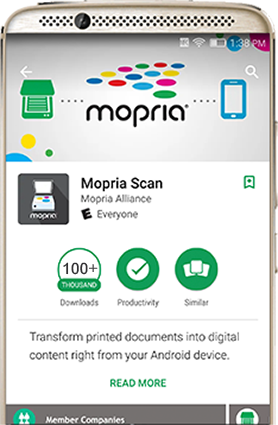

Recursos-chave:
Fácil acesso
Localize e conecte sem fio a scanners compatíveis próximos no trabalho, em casa ou em movimento.

Definições personalizadas
Selecione diversas definições de digitalização, incluindo resolução, colorida ou em P e B, formato de digitalização e área de digitalização.
Salvar
Salve a digitalização no seu celular, tablet ou na nuvem.
Enviar ou compartilhar
Envie a digitalização para e-mail, navegador de arquivos ou aplicativo visualizador. Também é possível compartilhar digitalizações com serviços na nuvem: Dropbox, Evernote, Google Drive, etc.
O que posso digitalizar?
Digitalize fotografias e documentos. As definições de resolução e qualidade lhe concedem controle. Vários tamanhos compatíveis, incluindo tamanhos personalizados para papéis especiais, livros, revistas ou outras mídias.

Como funciona
Para uma digitalização móvel fácil, o aplicativo Mopria Scan conecta automaticamente o seu telefone ou tablet Android a scanners e MFPs (impressoras multifuncionais).
Abra o aplicativo com o qual pretende digitalizar e procure a opção, o botão ou o ícone de digitalização. Esta função de digitalização é encontrada frequentemente abaixo da opção Anexar no menu do aplicativo.
Para obter instruções mais detalhadas, consulte nosso vídeo Como digitalizar para Android.
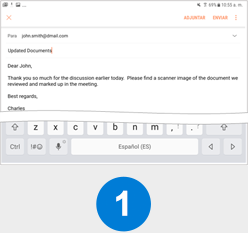
No aplicativo, toque em Anexar, Abrir ou Adicionar e, em seguida, toque em Digitalizar usando o Mopria
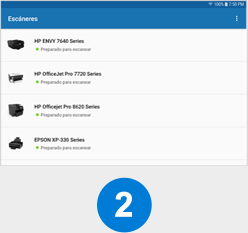
Toque no seu scanner
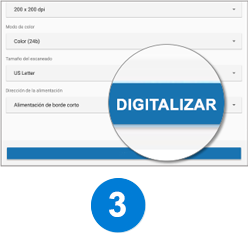
Selecione as definições de digitalização e toque DIGITALIZAR
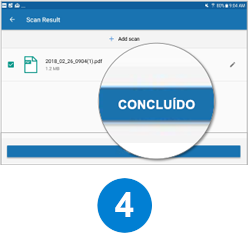
Toque CONCLUÍDO para enviar a digitalização para o seu aplicativo

Você também pode iniciar uma digitalização no seu próprio aplicativo Mopria Scan. Basta tocar no ícone do aplicativo de digitalização na tela inicial ou do aplicativo para iniciar a aplicação. Você pode selecionar para onde quer enviar as páginas digitalizadas depois de concluir a digitalização.
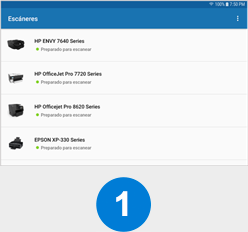
Toque no scanner
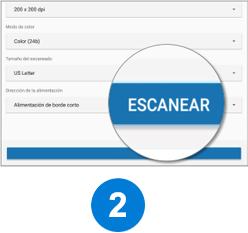
Selecione as definições de leitura e toque em DIGITALIZAR
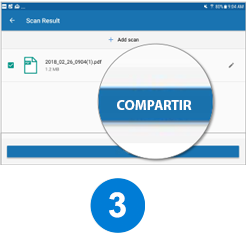
Quando a digitalização estiver concluída, clique em COMPARTILHAR
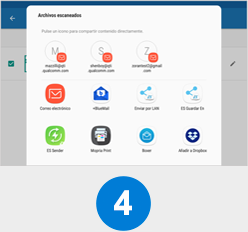
Compartilhe a digitalização tocando no aplicativo desejado
Para um caso de uso detalhado sobre o uso do Mopria Scan com o Adobe Acrobat, consulte
caso de uso Digitalizar + Adobe Acrobat.
O aplicativo Mopria Scan permite digitalizar facilmente fotografias, documentos e qualquer conteúdo impresso diretamente para o dispositivo móvel Android utilizando scanners e impressoras multifuncionais (MFPs).
Características do Mopria Scan:
- • Inicie a digitalização no aplicativo Mopria Scan
- • Inicie a digitalização em outros aplicativos: e-mail, navegadores de arquivos, etc.*
- • Selecione a resolução da digitalização
- • Selecione a cores ou P/B
- • Selecione o formato da digitalização: PNG ou PDF
- • Selecione o tipo de entrada: fotos, documentos, etc.
- • Descubra scanners automaticamente através do Wi-Fi
- • Adicione scanners manualmente usando o endereço IP
- • Selecione a área da digitalização
- • Edite o nome do arquivo de digitalização
- • Salve digitalizações no telefone ou tablet
- • Compartilhe digitalizações para outros aplicativos: e-mail, navegadores de arquivos, etc.*
- • Compartilhe digitalizações com serviços na nuvem: Dropbox, Evernote, Google Drive, etc.
- • Imprima digitalizações*
*requer que os aplicativos adicionais também sejam instalados no dispositivo Android
A maioria das marcas de scanners e impressoras multifuncionais (MFPs) é compatível com o Mopria Scan, incluindo marcas como Brother, Canon, Dell, DEVELOP, Epson, Fuji Xerox, Gestetner, HP, Infotec, Konica Minolta, Kyocera, Lanier, Lenovo, Lexmark, NRG, OKI Data, Pantum, RICOH, Samsung, Savin, Sharp, TA Triumph Adler-UTAX, Toshiba e Xerox.
- Um smartphone ou tablet com o sistema operacional Android 12 ou superior
- Um scanner ou MFP com a certificação Mopria
- Uma rede sem fio
Se você não conseguir localizar o seu scanner após conectar-se a uma rede Wi-Fi, siga estas etapas:
- Abra o Mopria Scan.
- Toque no ícone de três pontos e escolha “Adicionar scanner”.
- Insira o nome e o endereço IPv4 do scanner.
- Toque em “[verificar ícone]".
O scanner será apresentado na lista do Mopria Scan.